Hướng dẫn cách cài Visual Studio 2019 trên máy tính nhanh chóng – friend.com.vn
Visual Studio là một trong những phần mềm lập trình không thể thiếu cho những bạn theo hướng lập trình VB+ và C#. Bài viết hôm nay sẽ hướng dẫn các bạn cách cài đặt Visual Studio 2019 trên máy tính cực đơn giản, nhanh chóng.
Visual Studio là một môi trường phát triển tích hợp (IDE) từ Microsoft. Nó đóng vai trò như một công cụ hỗ trợ lập trình chuyên nghiệp. Tính năng chính của Visual Studio 2019 trên Microsoft Windows tạo nên các trang web, các ứng dụng web, và dịch web hay thiết kế cơ sở dữ liệu.
1. Yêu cầu của cấu hình máy tính
– Hệ điều hành: Windows 7 trở lên.
– CPU: 1.8 GHz trở lên.
– RAM: Khuyến nghị RAM 4GB (tối thiểu 2,5 GB nếu chạy trên máy ảo).
– Dung lượng ổ cứng: 1GB đến 40GB tùy thuộc vào số tính năng cài đặt.
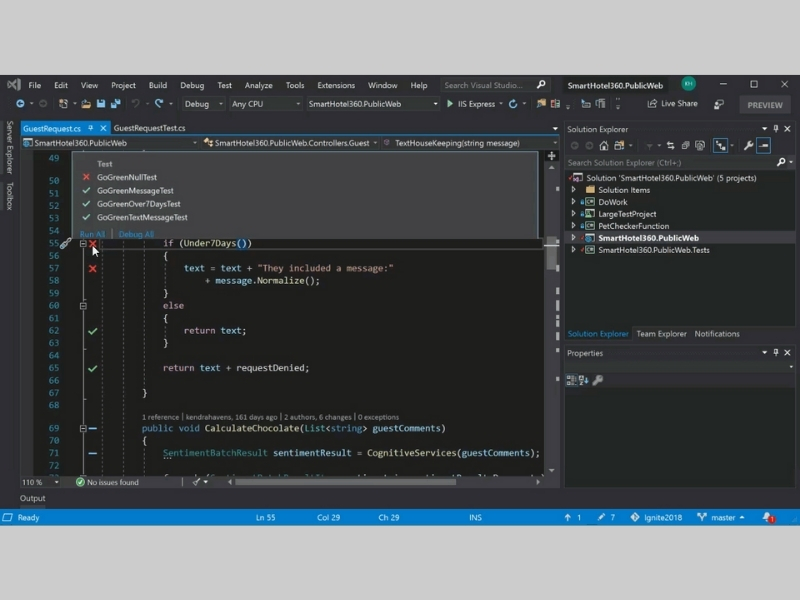 Giao diện chương trình
Giao diện chương trình
2. Cách tải Visual Studio 2019 cho máy tính
Bước 1: Truy cập trang web TẠI ĐÂY > Click Free Download.
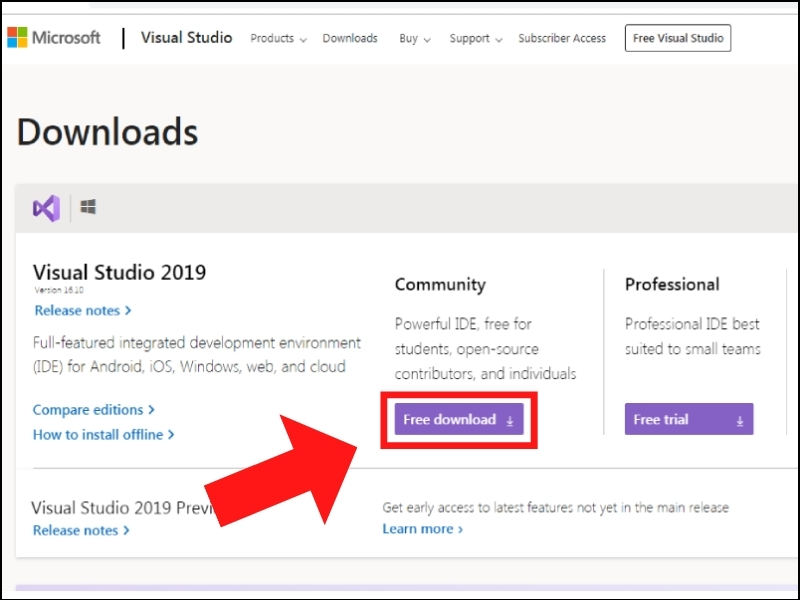 Tải xuống phần mềm
Tải xuống phần mềm
Bước 2: Ấn vào bản vừa tải xuống > Chọn Continue.
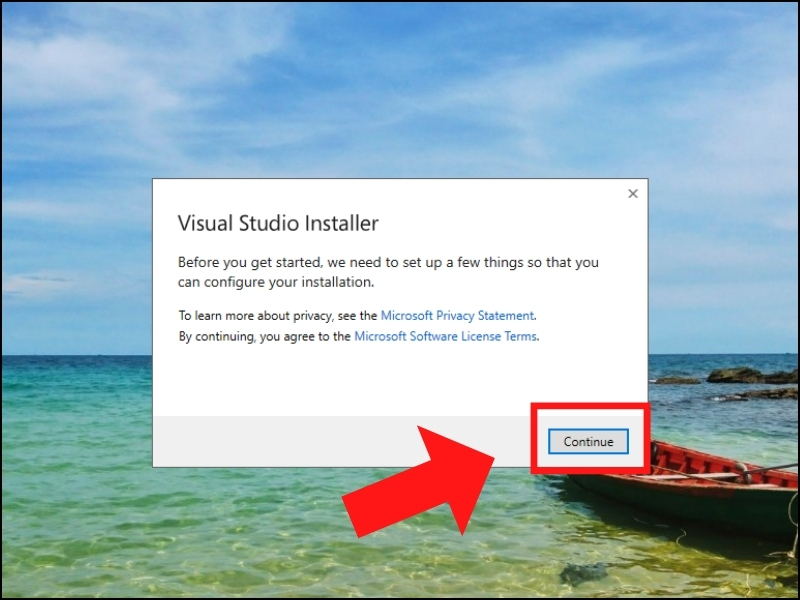 Đồng ý các điều khoản
Đồng ý các điều khoản
Bước 3: Chọn tính năng mà bạn muốn cài (.NET Framework, Visual C++, C++ for Linux, .NET Core,…) > nhấn Install.
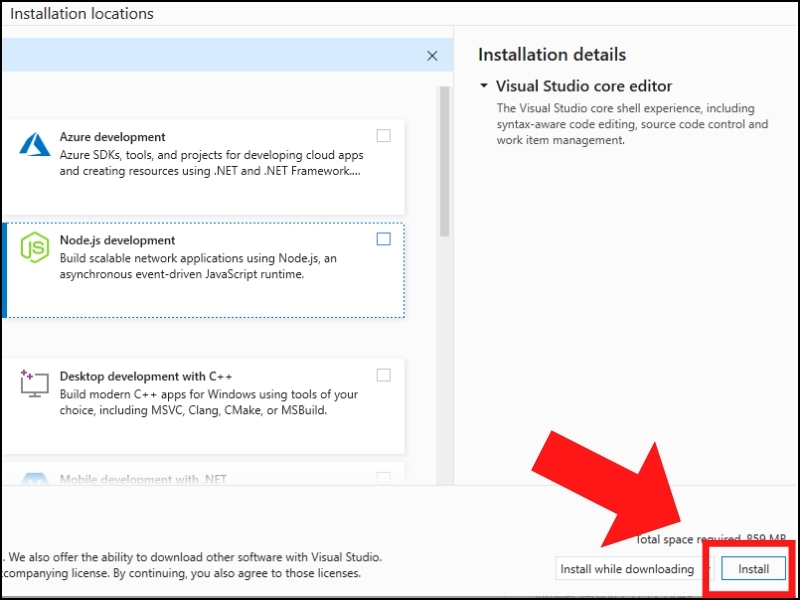 Tiến hành cài đặt
Tiến hành cài đặt
Bước 4: Chờ tiến trình hoàn tất nhấn Launch.
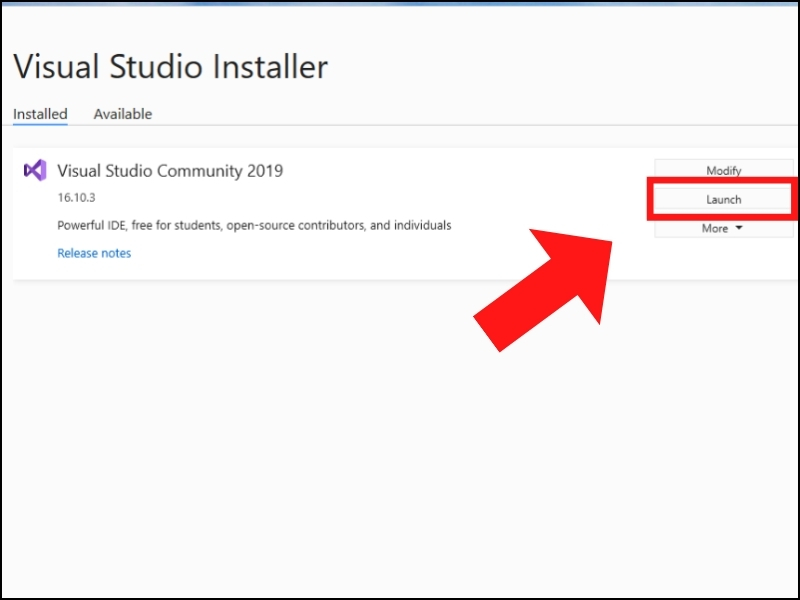 Hoàn tất cài đặt
Hoàn tất cài đặt
3. Một số lưu ý khi tải Visual Studio 2019
– Bộ cài của Visual Studio khá lớn nên sẽ tốn nhiều thời gian khi tiến hành cài đặt. Bạn không tắt máy tính khi đang thực hiện cài đặt.
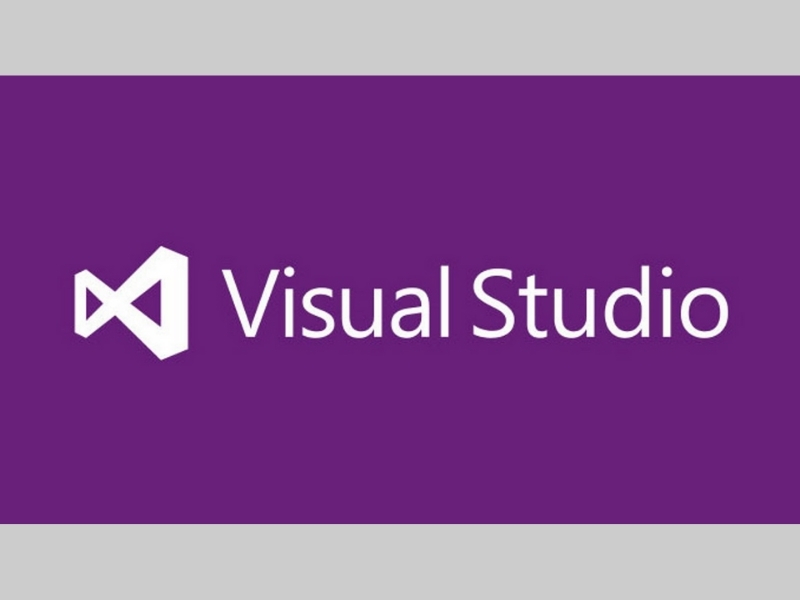 Visual Studio 2019
Visual Studio 2019
– Visual Studio 2019 có nhiều phiên bản dành cho nhiều đối tượng khách hàng:
+ Visual 2019 Community: IDE miễn phí, dùng cho sinh viên học sinh, cá nhân chưa có kinh phí và nó ít chức năng hơn.
+ Visual 2019 Professional: Công cụ phát triển chuyên nghiệp, dịch vụ và quyền lợi đăng ký cho các nhóm nhỏ.
+ Visual 2019 Enterprise: Bản cao cấp nhất và đầy đủ chức năng.
4. Top 10 phần mềm lập trình C/C++ tốt nhất hiện nay
– Clion
Clion là một phần mềm lập trình thông minh được JetBrains phát triển dành cho lập trình C/C++. Với nhiều tính năng nổi bật không thua kém gì những phần mềm lập trình khác Clion sẽ là sự lựa chọn sáng suốt cho các lập trình viên C/C++.
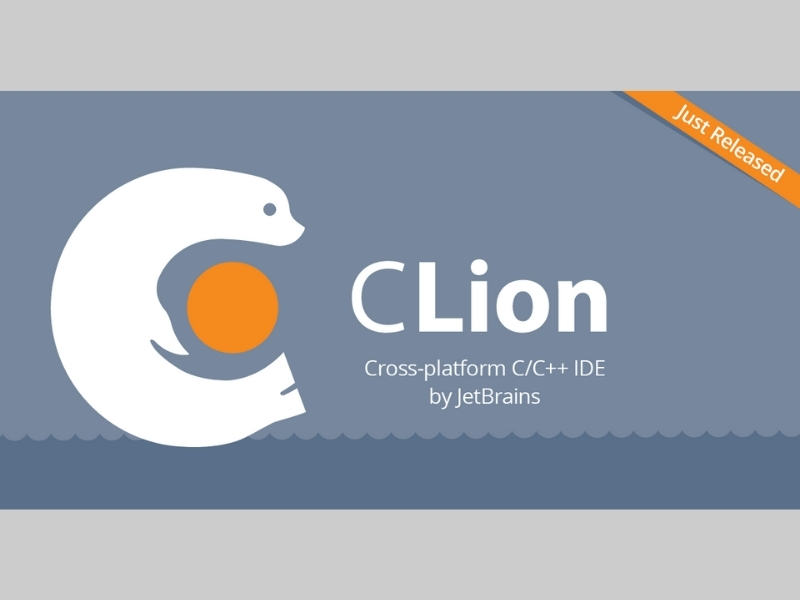 Phần mềm Clion
Phần mềm Clion
– XCode
XCode là một IDE do Apple phát triển dành riêng cho MacOS. Cũng giống các phần mềm lập trình trên, XCode cũng hỗ trợ nhiều ngôn ngữ khác nhau như Objective-C, Java , AppleScript , Python… Đặc biệt XCode được sử dụng hoàn toàn miễn phí nên rất thuận tiện cho bạn trong quá trình lập trình C/C++.
 Phần mềm XCode
Phần mềm XCode
– Eclipse
Giống như các phần mềm trên Eclipse là một phần mềm mã nguồn mở cũng hỗ trợ đa nền tảng, đa ngôn ngữ hỗ trợ tối đa cho bạn trong quá trình lập trình. Tuy nhiên phần mềm này mạnh nhất khi lập trình và phát triển các chương trình Java. Điểm cộng dành cho Eclipse là ngoài đa tính năng còn được dùng hoàn toàn miễn phí.
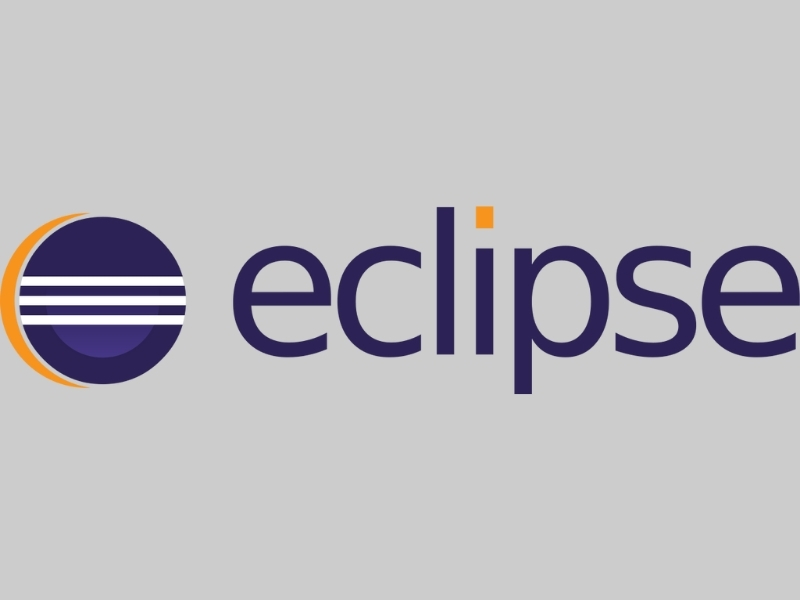 Phần mềm Eclipse
Phần mềm Eclipse
– Code::Block
Code::Block là một IDE được xây dựng để đáp ứng những nhu cầu khắt khe nhất của người dùng. Nó được thiết kế để có thể mở rộng bằng plugin và cấu hình đầy đủ. Điểm đáng ghi nhận của phần mềm này là nó khá nhẹ và hoàn toàn toàn miễn phí.
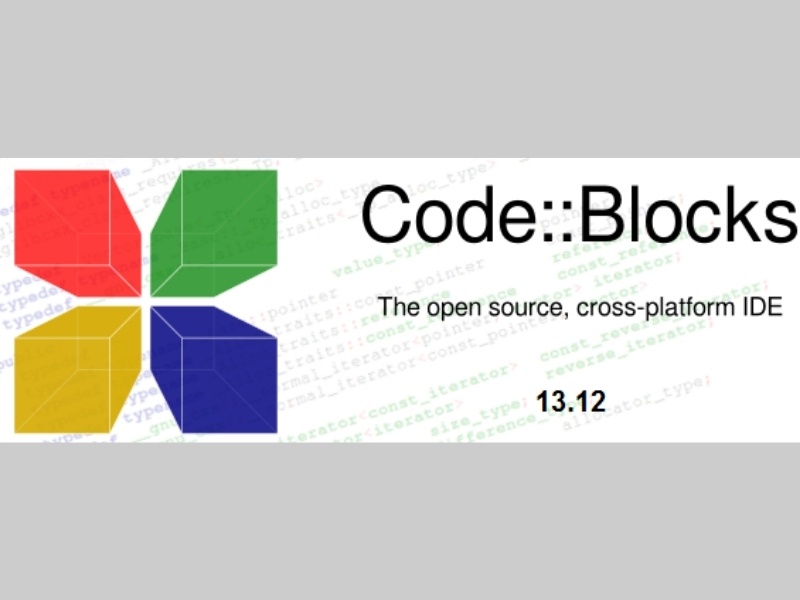 Phần mềm Code::Blocks
Phần mềm Code::Blocks
Để tìm hiểu thêm, truy cập Top 10 phần mềm lập trình C/C++ tốt nhất hiện nay cho máy tính Windows, MacOS, Linux.
Xem thêm:
- RAM ECC là gì? Có bao nhiêu loại? Có gì khác với RAM thường?
- Illustrator là gì? Cần biết gì để bước chân vào con đường đồ họa
Một số mẫu laptop đang kinh doanh tại Thế Giới Di Động:
- Trả góp 0%
 Có Không
Có Không
Cám ơn bạn đã phản hồi

Xin lỗi bài viết chưa đáp ứng nhu cầu của bạn. Vấn đề bạn gặp phải là gì?
Đang làm gặp lỗi, không có trong hướng dẫn Đã làm nhưng không thành công Bài viết không đúng nhu cầu Bài viết đã cũ, thiếu thông tin GỬI 
- Share CrocoBlock key trọn đời Download Crocoblock Free
- Cung cấp tài khoản nghe nhạc đỉnh cao Tidal Hifi – chất lượng âm thanh Master cho anh em mê nhạc.
- Cách xem nhật ký hoạt động trên Facebook cực nhanh, cực đơn giản
- Cài driver Headphone cho Win 10, nghe nhạc bằng tai nghe
- Top Truyện Tiên Hiệp Hay Nhất 2015, Tốp 10 Truyện Tiên Hiệp Hay Nhất Từ Trước Đến Nay
- Cách sửa lỗi không gõ được tiếng Việt trên Chrome, viết chữ có dấu
- Cách hiện File ẩn trong USB đơn giản bạn không nên bỏ qua – HTTV
Bài viết cùng chủ đề:
-
Hướng dẫn tạo profile Google Chrome từ A đến Z – Vi Tính Cường Phát
-
Cách tạo ghi chú trên màn hình desktop Windows 10 cực đơn giản – Thegioididong.com
-
Hữu Lộc tử nạn vì đỡ cho con – VnExpress Giải trí
-
Cửa xếp nhựa giá rẻ dùng cho nhà vệ sinh, nhà tắm | Lắp đặt tận nơi – Thế Giới Cửa
-
Review top 4 máy bắn vít DCA nổi bật, chất lượng nhất
-
2 bước thực hiện cuộc gọi video trên Facebook – QuanTriMang.com
-
Dễ dàng sửa lỗi máy tính desktop và laptop không lên màn hình
-
Cách thu hồi, lấy lại tin nhắn SMS lỡ gửi nhầm trên iPhone, Android – Thegioididong.com
-
Hướng dẫn Set thêm RAM ảo cho máy tính Win 7/ 8 /10
-
Ổ cứng bị hỏng có khôi phục dữ liệu được không?
-
Mô hình nến Spinning Tops (Con Xoay) – Kienthucforex.com
-
Hướng dẫn cách cài đặt, khóa màn hình chờ máy tính win 7 – Blog hỗ trợ
-
Cách check mã vạch 697 biết ngay là hàng nội địa Trung xịn xò
-
Cách ghép nối AirPods với PC, Mac và thiết bị khác – QuanTriMang.com
-
Những hình ảnh Fairy Tail đẹp nhất
-
Lạc Việt: Phần mềm TRA từ điển dịch tiếng Trung kinh điển (Máy tính) (Update 2021) ⇒by tiếng Trung Chinese

 Có Không
Có Không 











